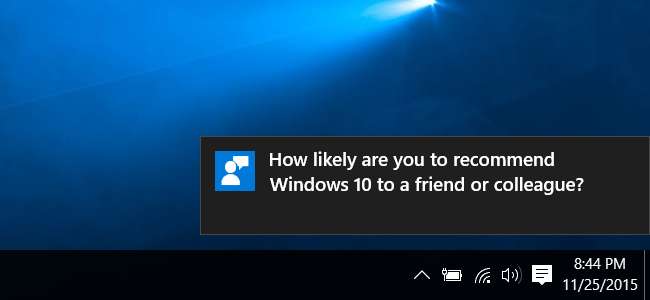
O Windows 10 não apenas coletar automaticamente informações sobre o uso do seu computador . Ele faz isso, mas também pode aparecer de vez em quando e pedir feedback. Veja como desabilitar qualquer notificação pop-up de Feedback do Windows que você possa ver.
Essas informações são usadas para melhorar o Windows 10 - em teoria. A partir de “Atualização de novembro” do Windows 10, o aplicativo Windows Feedback é instalado por padrão em todos os PCs com Windows 10. Anteriormente, ele só era instalado por padrão em Versões do Insider do Windows 10 .
Diga ao Windows 10 para pedir feedback com menos frequência
Você pode alterar a frequência com que o Windows 10 solicita feedback do aplicativo Configurações. Para abri-lo, clique ou toque no botão Iniciar e selecione “Configurações”.
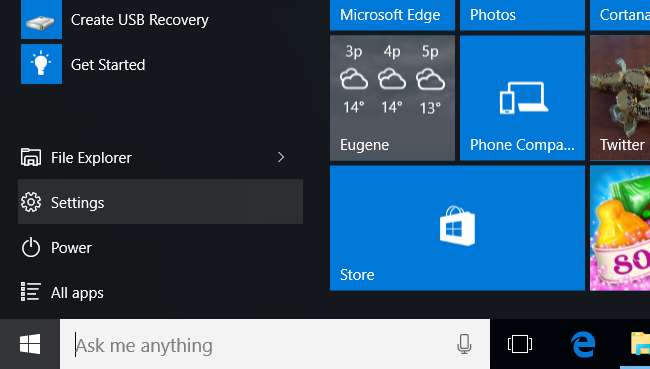
Clique ou toque no ícone “Privacidade” no aplicativo Configurações.
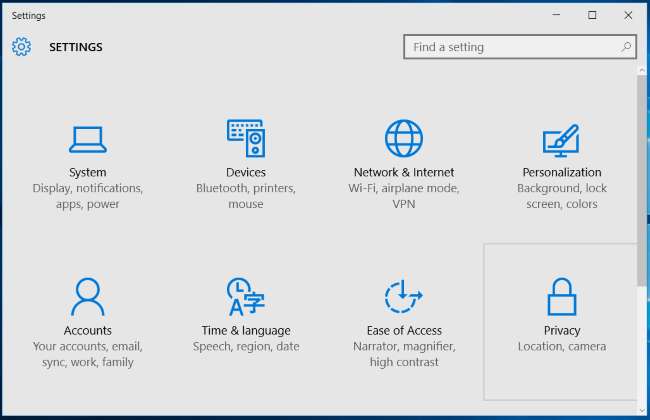
Selecione “Feedback e diagnóstico” na barra lateral aqui. Se você não vir a opção, será necessário rolar para baixo na barra lateral até fazer isso.
A opção “O Windows deve pedir meu feedback” em “Frequência de feedback” controla a frequência com que o Windows 10 pede feedback. Por padrão, é definido como “Automaticamente (recomendado)”. Você também pode definir como “Sempre”, “Uma vez por dia” ou “Uma vez por semana”.
Selecione “Nunca” e o Windows 10 não deverá mais pedir-lhe para fornecer feedback.

Desative as notificações de feedback do Windows
Esta parte não deve ser necessária se você disse ao Windows 10 para não pedir feedback acima. Mas, se ainda estiver vendo notificações solicitando feedback, você pode bloquear sua exibição.
Abra o aplicativo Configurações no menu Iniciar ou na tela Iniciar e selecione o ícone “Sistema”.
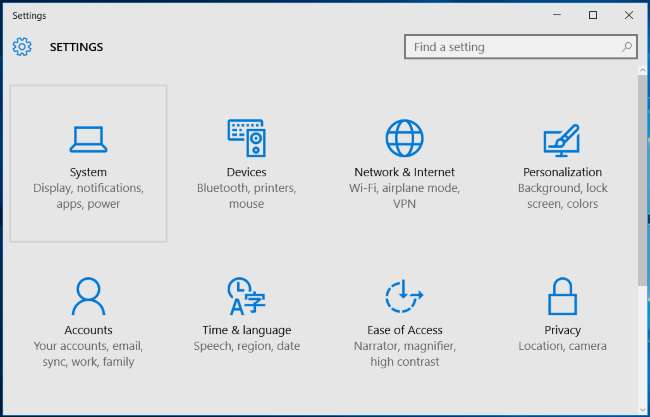
Selecione “Notificações e ações” na barra lateral.
Role para baixo até a parte inferior do painel Notificações e ações. Você verá o aplicativo “Comentários do Windows” em “Mostrar notificações desses aplicativos” se ele tiver mostrado notificações.
RELACIONADOS: Como desativar as notificações "Get Office" no Windows 10
Defina as notificações do aplicativo Windows Feedback para "Desligado" e elas não aparecerão mais como pop-ups ou no centro de ação.
Este é o mesmo método que você pode usar para desativar notificações para outros aplicativos barulhentos, como as notificações frequentes de “Get Office” que encorajam você a se inscrever em Office 365 e baixe a versão mais recente do Microsoft Office.
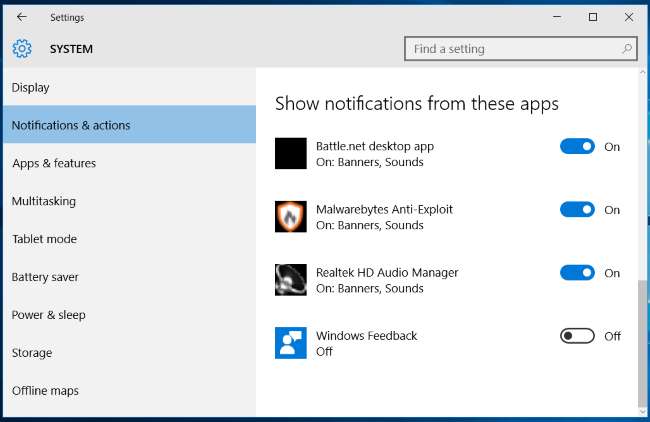
Inicie o aplicativo de feedback do Windows para fornecer feedback
Você ainda pode optar por fornecer feedback a qualquer momento. Para abrir o aplicativo Windows Feedback, abra o menu Iniciar, selecione “Todos os aplicativos” e inicie o aplicativo “Windows Feedback”. Você também pode pesquisar “Comentários do Windows” no menu Iniciar ou na tela Iniciar para iniciar o aplicativo.
Entre no aplicativo com uma conta da Microsoft e você poderá pesquisar relatórios de problemas e solicitações de recursos, votando neles se tiver o mesmo feedback. Você também pode enviar um novo feedback no qual outras pessoas possam votar.
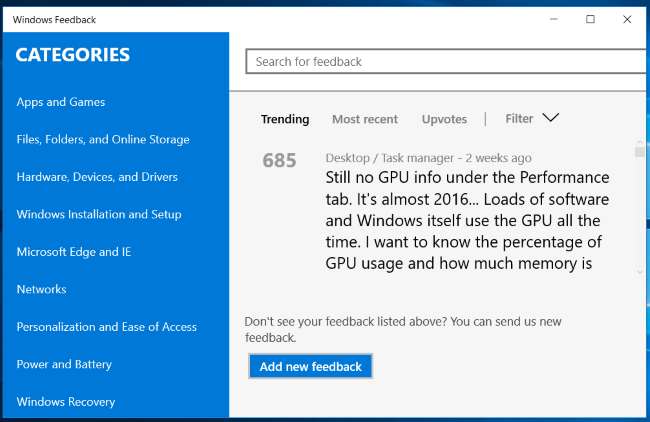
Este feedback é, em conjunto, usado para ajudar a Microsoft a entender como você se sente em relação ao Windows 10 e seus vários recursos. Se você não se importa com os pedidos de feedback, pode deixá-los habilitados e responder à Microsoft com sua opinião.
Afinal, a Microsoft removeu o menu Iniciar e o botão Iniciar do Windows 8 porque, como dizia na época, poucos usuários realmente utilizavam o menu Iniciar de acordo com os dados de uso que recebia. É provável que os “usuários avançados” que usaram com mais frequência o menu Iniciar também sejam os mesmos usuários que se esforçaram para impedir que o Windows relatasse estatísticas de uso à Microsoft.







